- このモデルを保存します。
- [解析 1]を右クリックし、[Nastran で実行]を選択します。
- 「Nastran による解析が完了しました」というダイアログ ボックスが表示されたら、[OK]をクリックして結果を Autodesk Inventor Nastran にロードします。
結果のポストプロセス
- [結果]を右クリックし、[編集]を選択します。
- [サブケース]リストで[ステップ 40、時間=0.195]を選択し、[変形オプション]と[コンター オプション]が選択されていることを確認します。
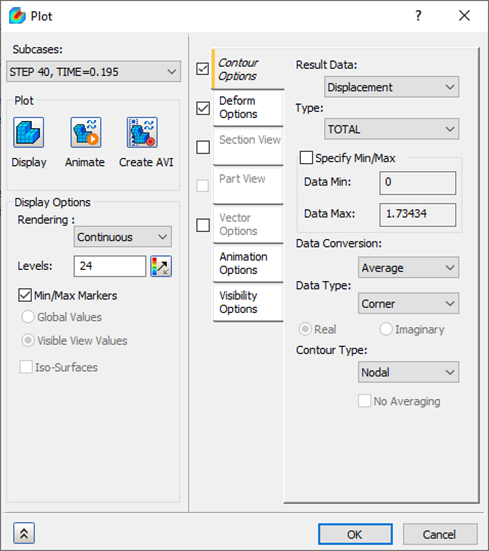
- [コンター オプション]タブの[結果データ]で[変位]を選択し、タイプ]で[合計]を選択します。[表示オプション]下で[最小/最大マーカー]がオンになっていることを確認します。[プロット]下で[表示]をクリックし、[OK]をクリックして結果を表示します。
 コンター上の最大/最小データを表示するには、[既定の設定]、[表示オプション]を編集することが必要な場合があります。
コンター上の最大/最小データを表示するには、[既定の設定]、[表示オプション]を編集することが必要な場合があります。
- 結果は下の図のようになります。
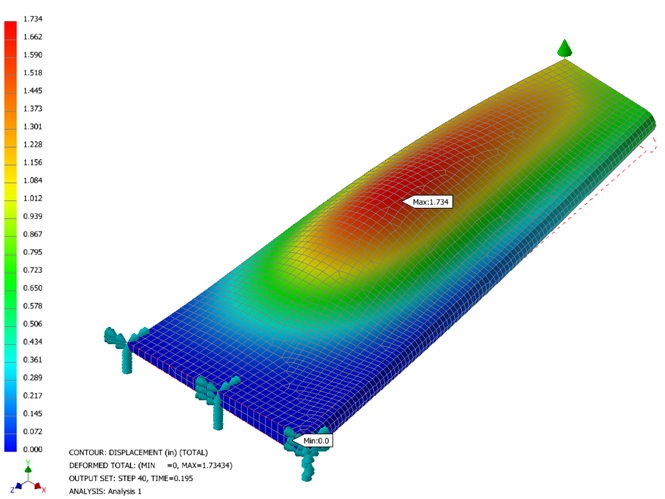
- パーツ ツリーの上部付近での順に右クリックして選択します。これで節点上にマウスを移動することによって、個別の節点の情報を確認できます。
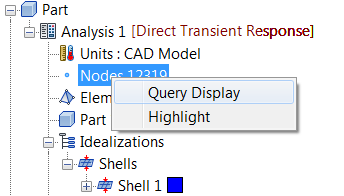
- マウスを移動して、荷重のある節点をハイライト表示します。翼に近づくには、必要に応じて拡大表示します。後で特定の節点における変位の[XY プロット]を作成するために使用できるように、[節点 ID]を書き留めておきます。
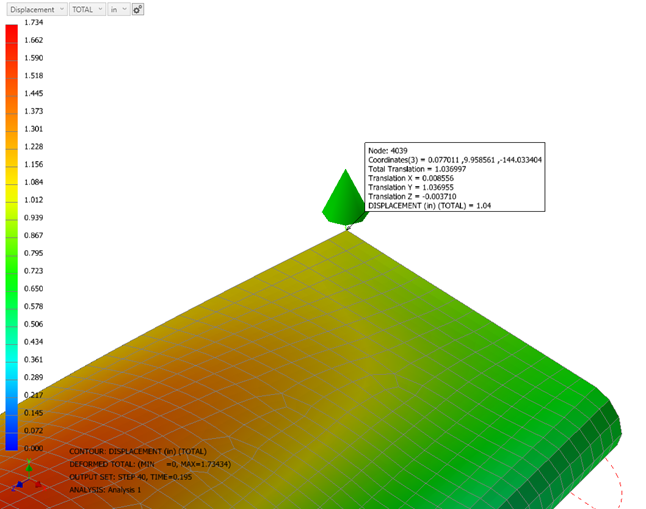
 節点 ID は、このチュートリアルで示されたものとは異なる場合があります。
節点 ID は、このチュートリアルで示されたものとは異なる場合があります。
- もう一度を右クリックして選択し、[クエリー表示]を無効にします。
- [結果]を右クリックして[編集]を選択します。
- [コンター オプション]タブの[結果データ]で[応力]を選択し、[タイプ]で[SHELL MAX VON MISES STRESS BOTTOM/TOP (シェル最大フォンミーゼス応力下/上)]を選択します。[表示]をクリックし、[OK]をクリックして結果を表示します。
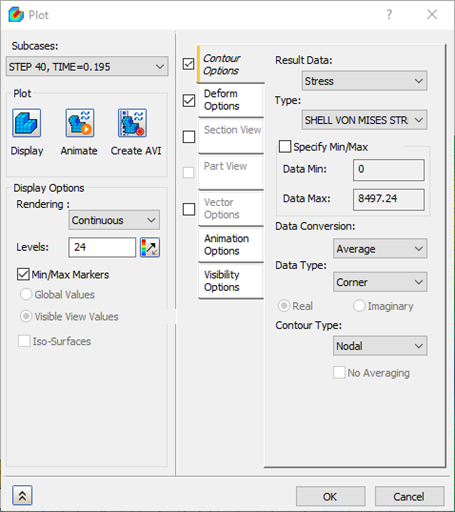
- 結果は下の図のようになります。
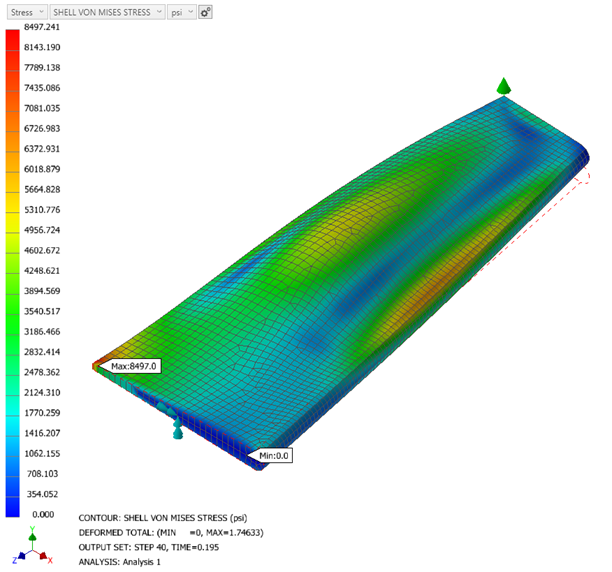
- [結果]を右クリックし、[複数セットのアニメーション設定]を選択します。
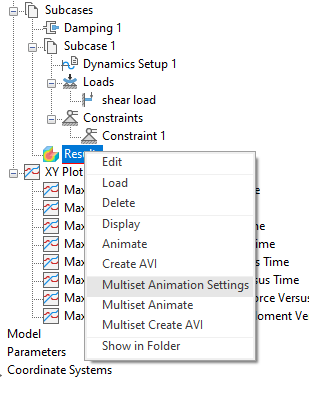
- [終了セット]に[ステップ 62、時間=0.305]を設定します。[変形オプション]チェックボックスのみをオンにして、その他のオプションをすべてオフにします。
- [アニメーション オプション] タブで、[モード]設定を[ハーフ]に変更します。
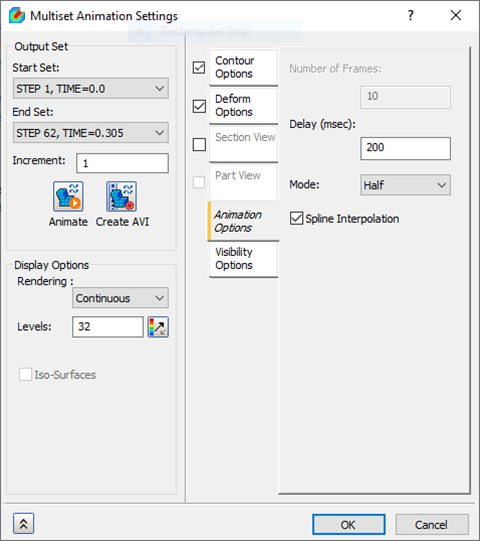
- [アニメーション]ボタンをクリックします。これでアニメーションがロードされ、翼の変形が表示されます。[OK]をクリックしてダイアログ ボックスを閉じ、アニメーションを見やすくします。
- アニメーションを停止するには、の順に右クリックして選択します。
- [XY プロット]を右クリックし、[新規作成]を選択します。
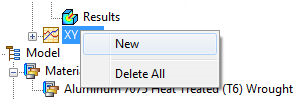
- [プロットするエンティティ]に[節点]が選択されていることを確認し、[ID]下で以前に見つかった[節点 ID]を入力します。
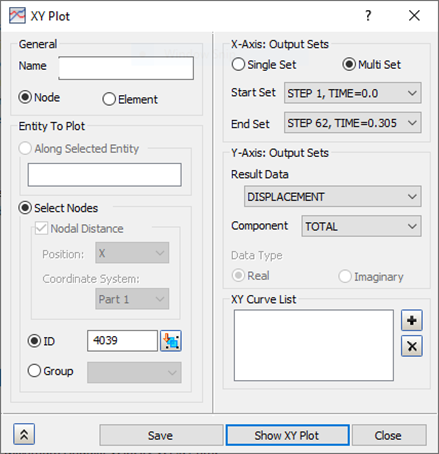
- [出力セット]に対して、[開始セット]に[ステップ 1、時間=0.0]が選択され、[終了セット]に[ステップ 62、時間=0.305]が選択されていることを確認します。
- [Y 軸: 出力セット]について、[結果データ]が[変位]に設定されていることと[成分]が[合計]に設定されていることを確認します。
- [XY プロットを表示]ボタンをクリックします。プロットが[XY プロット]ダイアログ ボックスに表示されます。
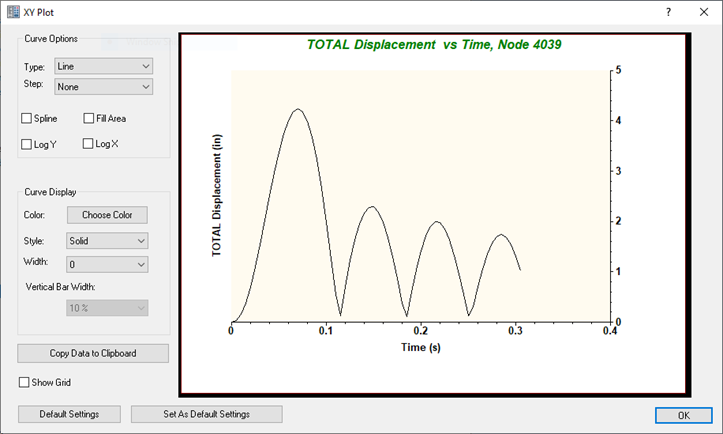
- [XY プロット]ダイアログ ボックスの[OK]をクリックしてプロット表示を閉じます。
- 次に、[ID]入力ボックス フィールドをクリックし、翼の中央スパンで 1 つのノードをクリックします。モデルに選択したノードを示す小さいマーカーが付いた新しい ID が表示されます。
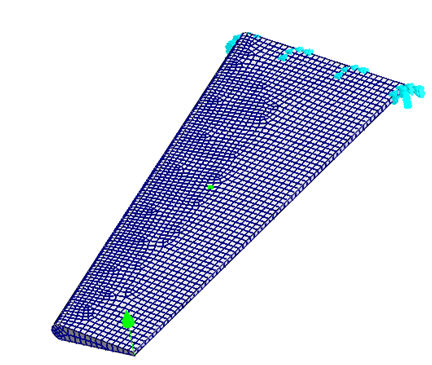
- [成分]を[合計]から[TY]に変更します。
- 選択したノードの変位プロットを表示するには、[XY プロットを表示]をクリックします。
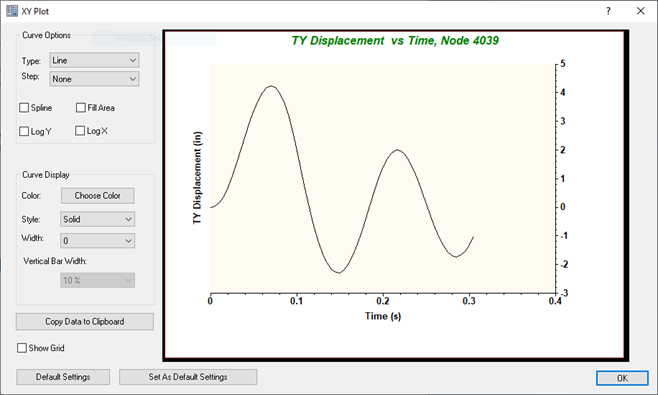
 加速度、速度、力などのその他の節点の数量を表示することができます。
加速度、速度、力などのその他の節点の数量を表示することができます。
これで、「翼の直接過渡応答解析」を終了します。
次は説明された主なトピックの概要です。
- 過渡荷重に使用するテーブルの作成。
- 構造減衰と時間ステップを含む直接過渡解析の設定。
- 節点の[クエリー表示]機能の使用。
- 全変位の XY プロットの作成。